情報番号:017563 【更新日:2018.04.04】
「PC引越ナビ(R)」バージョンを確認する方法<Windows 10>
対応機器・対象OSとカテゴリ
| 対応機種 |
|
| 対象OS |
Windows 10 |
| カテゴリ |
その他のプレインストールソフト |
回答・対処方法
はじめに
「PC引越ナビ」は、現在、お使いのPCからWindowsの設定やユーザーが作成したファイルを新しいPCへ引っ越し(移行)するプログラムです。
Windowsの設定やユーザーが作成したデータを引っ越しすることで、現在、お使いのPCと同じ環境で、新しいPCをご使用することができます。
ここでは、「PC引越ナビ」のバージョンを確認する方法について説明します。
※本情報は、「PC引越ナビ」Ver5.2.2を元に作成しています。バージョンが異なると若干操作手順/画面が異なる場合があります。ご了承ください。
タッチ操作について | ※本操作は、マウスまたはクリックパッド(タッチパッド)を使っての操作手順となります。タッチパネル搭載モデルでタッチ操作を行ないたい場合は、[016766:タッチパネルの使いかた<Windows 10>]を参考にし、クリックを”タップ”、ダブルクリックを”ダブルタップ”、右クリックを”長押し(ロングタップ)”に読み替えて操作してください。 |
操作手順
- デスクトップ画面上の[PC引越ナビ]アイコンをダブルクリックします。
※[PC引越ナビ]アイコンがない場合は、[016802:タスクバーの検索ボックスを使用して目的のアプリ/ファイル/設定/Webサイトなどを見つける方法<Windows 10>]を参照して「引越ナビ」とキーワードを入力して「PC引越ナビ」を起動してください。
 (図1)
(図1)
- 「PC引越ナビ Ver.5」が起動し、”使用許諾”画面が表示されます。画面右下の[ヘルプ?]ボタンをクリックします。
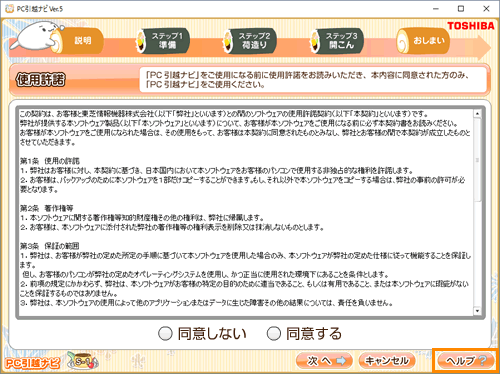 (図2)
(図2)
- 「PC引越ナビのヘルプ」画面が表示されます。画面左側の”目次(C)”タブの[バージョン情報]をクリックします。
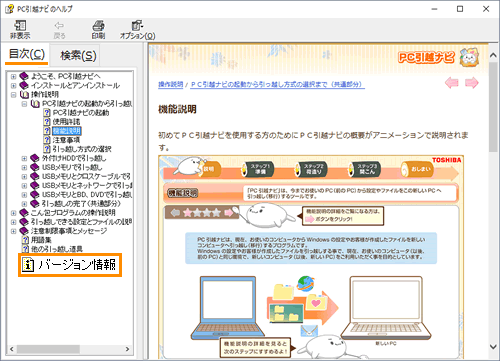 (図3)
(図3)
- 画面右側に表示された”バージョン情報”を確認してください。
 (図4)
(図4)
- 確認後、開いているウィンドウはすべて右上の[×]をクリックして閉じます。
バージョンを確認する操作は以上です。
以上
 (図1)
(図1)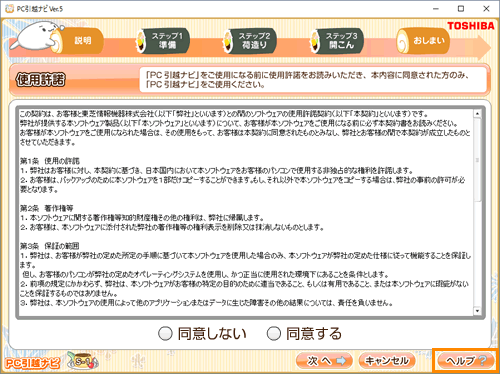 (図2)
(図2)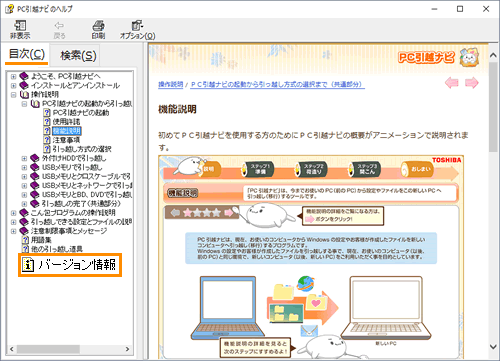 (図3)
(図3) (図4)
(図4)